如果您始終使用iTunes,那麼您非常熟悉iTunes上的0xE80000A錯誤。當您在嘗試訪問iTunes時將iPhone連接到計算機時,會發生此錯誤。有時,當iTunes無法成功連接到iPhone時,會出現錯誤,並顯示一條消息,
“iTunes無法連接到iPhone 0xe80000A。”這意味著您將無法備份數據或在iTunes中執行任何操作。令人沮喪吧?它確實會讓你士氣低落,但好消息是有一些技巧可以解決iTunes上的0xe80000A錯誤。
因此,如果您的計算機遇到錯誤 oxe800000A,請不要擔心。閱讀本指南以説明您以最簡單的方式解決問題。
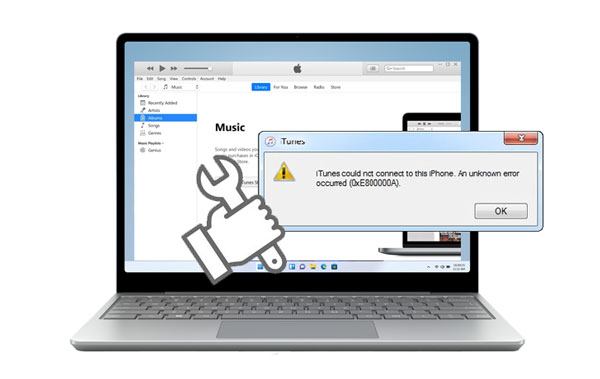
0xe80000A是將iPhone設備連接到 Windows 計算機時顯示的iTunes錯誤。
儘管iTunes在iTunes中0xe80000A的錯誤並不常見,但瞭解其發生背後的原因可以説明您防止下次發生。此外,瞭解原因可以讓您瞭解如何解決它。原因各不相同,其中一些如下:
* iTunes 未完全安裝。
* USB 埠或電纜損壞或不相容。
* iTunes 不是最新版本。
* 您的 iOS 設備已鎖定。
* 電腦有問題。
* 系統後台進程。
這些是iTunes相關錯誤的最常見原因,如果您正在為該錯誤而苦苦掙扎,我們重點介紹了不同的解決方案來提供説明。
現在,讓我們看一下“iTunes無法連接到此iPhone 0xe80000A”錯誤的簡單修復。
由於軟體不相容,您可能面臨此問題。因此,更新您正在使用的所有平台和設備的軟體應該是您的第一選擇。最新的軟體版本旨在修復錯誤和任何其他與系統相關的問題,包括錯誤0xe80000A。以下是更新設備和平臺的步驟:
更新 Windows 電腦
步驟1: 通過打開控制面板並查找「設置」選項,前往計算機的設置。
步驟2:然後繼續「Windows更新」 >」 檢查更新」。
步驟3: 如果有任何可用的更新,請將其更新到計算機。

更新 iOS 設備
現在通過以下方式更新您正在使用的手機:
步驟1: 前往 「設置 」頁面,然後按下「常規」 選項。
步驟2: 從那裡,選擇“軟體更新”。
步驟3: 如果有任何更新,請按「下載並安裝」按鈕下載更新。

您可能需要: 以 11 種實用方法自行修復 iPhone 點擊
更新iTunes
在 Windows 電腦上更新 iTunes 應用程式也是理想的選擇。更新iTunes應用程式非常容易;只需啟動iTunes,然後按兩下「説明」 選項。然後選擇「檢查更新」。如果有可用的更新,請安裝應用並重新啟動電腦。

另一個適用於基於 iOS-Windows的連接問題的修復程式是重新啟動Apple iOS 設備服務。這肯定是一個有效的解決方案,可以幫助修復未知的iTunes錯誤。以下是在 Windows 電腦上重新啟動 Apple Mobile Services 的步驟:
步驟1: 按 Win+R 鍵存取 PC 上的 「執行」 命令視窗 。看到視窗后,輸入services.msc,然後點擊“Enter”選項。
步驟2: 在服務清單中查找「AppleChargerSrv」選項。按兩下此選項並選擇「屬性」 並確保設置為「自動」 並點擊「開始」 按鈕。
步驟3: 最後,點擊「確定」按鈕並保存更改。

“iTunes無法連接到iPhone”錯誤也可能是由損壞的隱私和位置設置引起的。這是因為這些設置在將 iPhone 連接到 PC 時會信任授予 iPhone 的許可權。因此,重置隱私和位置設置可能是一個很好的修復。以下是在 iOS 設備上重置隱私和位置設置的步驟:
步驟1:導航到 iOS 手機上的設置。查找「常規」選項,點擊它,然後繼續「重置」。。
步驟2: 現在,按兩下重置位置和隱私。然後,您將收到重置確認;只需按下它即可確認。您現在已經完成了重置位置和隱私的過程。

猜猜你需要:如果您的 Touch ID 在 iPhone 上不起作用怎麼辦?如果是這樣,您可以使用這些技巧來修復它。
鎖定資料夾是iTunes在 Windows 電腦上製作的iTunes專用資料夾。此資料夾包含多個安全證書,用於驗證 iOS 設備和PC之間的連接。
因此,您還應該通過重置鎖定資料夾來試試運氣,這有助於解決“錯誤iTunes 0xe80000A”。按照以下步驟重置鎖定資料夾:
步驟1:按 Window + R 鍵打開運行Windows,然後在框中輸入“%ProgramData%”並點擊“確定”。
步驟2: 前往“Apple”資料夾,然後轉到名為“鎖定”的資料夾。不要打開資料夾;只需將其重命名為您可以記住的名稱,例如Lockdown.old。
步驟3: 現在在電腦上重新啟動iTunes並重新連接 iOS 設備。確保按照提示按兩下信任。這樣做將創建一個新資料夾,從而重新啟動安全證書。
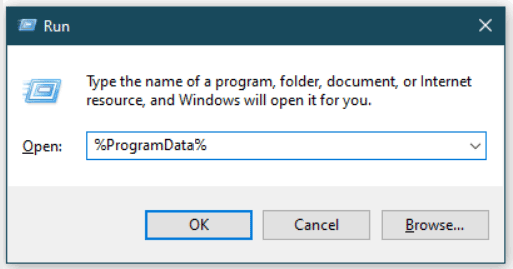
如果您已經嘗試了所有基本的故障排除步驟,並且iTunes錯誤代碼0xE80000A頑固地存在,那麼是時候仔細查看硬體了。更換USB埠和電纜通常可以解決問題,尤其是當它們較舊或使用頻率較高時。
在購買新電纜之前,請檢查您家中已有的電纜,看看它是否能勝任這項工作。你的朋友剛剛買了一部帶有額外電纜的新手機嗎?看看他們是否願意暫時放棄它!你永遠不知道 - 他們的硬體可能是最終修復iTunes錯誤的拼圖中缺失的一塊。
如果您已經有幾根備用電纜,請一次嘗試一根,直到找到工作組合。這通常是確定導致此錯誤的USB埠和電纜的最快方法。
卸載並重新安裝iTunes是解決此問題的最快,最簡單的方法之一。因此,在您開始沮喪地將頭撞在牆上之前,只需卸載並重新安裝iTunes。只需幾分鐘,您就可以立即恢復運行。為此,請執行以下操作:
步驟1:首先右鍵按鍵按鍵按鍵和功能。
步驟2: 選擇“iTunes”並前往“卸載”。
步驟3: 轉到 Apple 網站或 Microsoft Store 並重新安裝 iTunes。

瞭解更多資訊:修復iOS設備上的白屏死機也很容易。讓我們來看看。
如果您在使用 iTunes 時遇到問題,禁用第三方防病毒軟體可能是您的不二之選。這聽起來可能違反直覺,但試試運氣。錯誤0xE80000A通常可以通過關閉第三方防病毒軟體提供的額外保護層來修復。這是一個簡單的解決方案,可以為您節省數小時的挫敗感!您可能會驚訝於此修復程式的有效性!
如果iTunes錯誤0xE80000A仍然困擾著您,請不要放棄!iTunes Repair支援您!這是一個專業的工具,可以立即修復任何iTunes錯誤,包括iTunes 0xe80000A錯誤, iTunes錯誤9。即使 iTunes崩潰了,它也可以立即修復它。這就像是解決您所有iTunes問題的奇跡。
只需點擊幾下,您的iTunes將立即恢復並運行。其強大的功能套件使修復損壞的檔變得非常容易,而無需任何額外的麻煩。
只需下載該應用程式並將您的設備連接到您的電腦。該程式將掃描任何問題,然後迅速修復它們。
*毫不費力地修復100 + iTunes錯誤和問題。
*一鍵式iTunes錯誤修復。
* 修復iTunes問題時不會丟失數據。
*支援所有iTunes版本。
下載此iTunes修復軟體。
讓我們看看如何使用iTunes修復0x800000A錯誤:
01在計算機上安裝程式,然後選擇“系統修復”。
02選擇「修復iTunes連接問題」選項,然後按兩下「開始」按鈕繼續。下載完成後,按「開始」開始修復iTunes。

03等待修復過程完成,然後按兩下確定」。

瞭解更多: 如何修復iPhone無法與iTunes同步[8修復]
讓我們面對現實吧——無論技術多麼先進,iTunes中可怕的0xe80000A錯誤仍然會給你的一天帶來阻礙。但不要讓這個討厭的蟲子毀了你的整個晚上!
您現在可以在沒有iTunes的情況下備份iPhone / iPad / iPod touch數據。Coolmuster iOS Assistant 是這項工作的完美工具,它提供了一種快速簡便的方法來保護您的iPhone資訊。該工具可以將幾乎所有類型的數據(包括照片、視頻、音樂、聯繫人等)安全地備份到您的電腦。
檢查以下步驟以透過此程式備份您的 iOS 資料:
步驟1: 在計算機上安裝程式,然後啟動它以顯示其主介面。
步驟2: 通過USB線將設備連接到計算機,然後根據提示按兩下信任。等待程式識別設備。
步驟3: 您將在左側面板的螢幕上看到裝置上可用的所有檔案。從左側面板一次打開一個資料夾。在選擇要備份的內容時預覽內容。完成後,按「匯出」按鈕並選擇正確的格式以開始傳輸過程。

儘管iTunes很少發生0xe80000a錯誤,但它可能會很煩人。希望您能夠通過上述修復程式解決問題。有了iTunes Repair供您使用,您無需擔心。該工具可以輕鬆修復任何iTunes錯誤,並且無需花費任何時間即可完成工作。
此外,使用Coolmuster iOS Assistant 立即備份您的數據 - 即使iTunes損壞,您也有另一種選擇來備份iOS數據。
相關文章:
如何阻止我的 iPhone 照片同步到我的 iPad?(易於解決)
5在沒有計算機的情況下在iPhone上恢復已刪除簡訊的快速方法